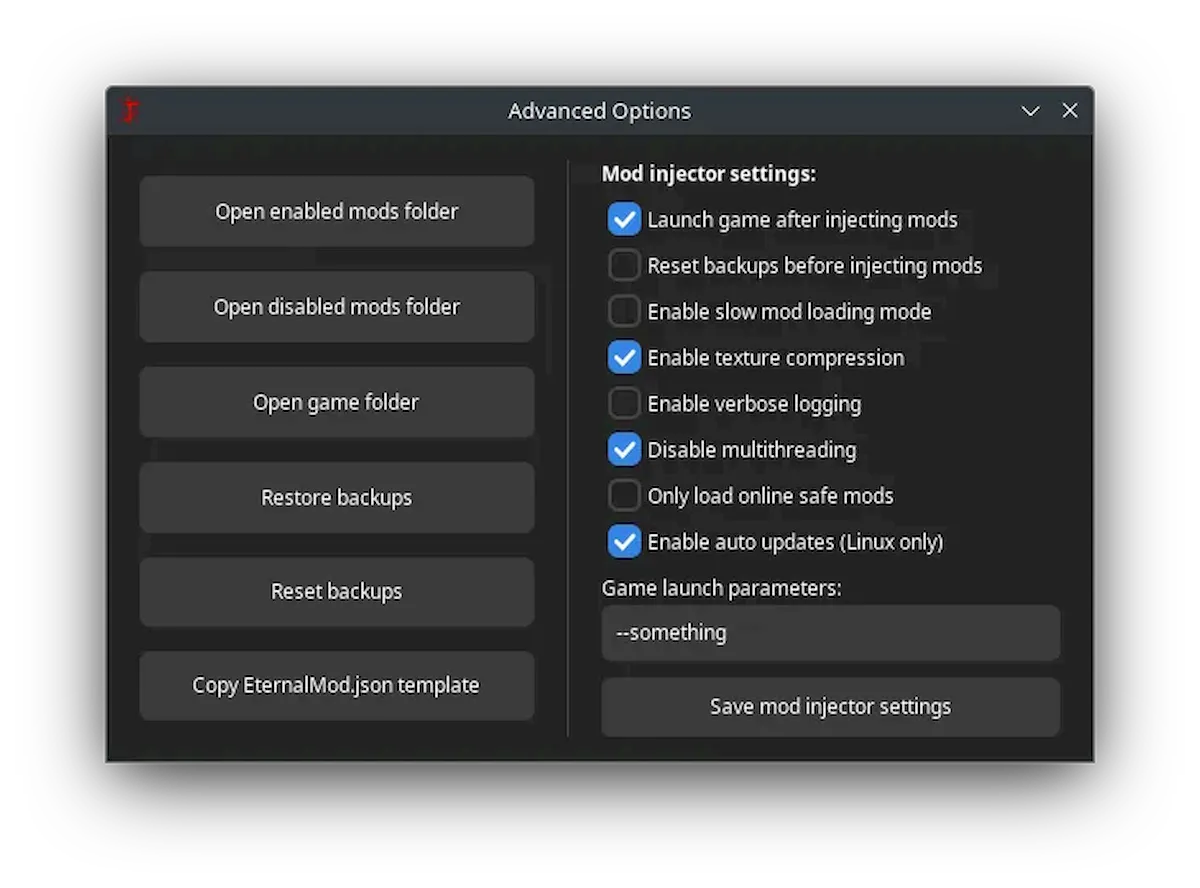Se você quer um gerenciador de mods multiplataforma para DOOM Eternal, conheça e veja como instalar o EternalModManager no Linux via AppImage.
Doom Eternal é um jogo eletrônico de tiro em primeira pessoa desenvolvido pela id Software e publicado pela Bethesda Softworks, que foi lançado em 20 de março de 2020 para Google Stadia, Microsoft Windows, PlayStation 4 e Xbox One e em 08 de dezembro de 2020 para Nintendo Switch.
E o EternalModManager é um gerenciador de mods multiplataforma para DOOM Eternal, facilitando a configuração e instalação de mods no Windows e no Linux.
Como instalar o EternalModManager no Linux via arquivo AppImage

Para instalar o EternalModManager no Linux via arquivo AppImage, você deve fazer o seguinte:
Passo 1. Abra um terminal;
Passo 2. Confira se o seu sistema é de 32 bits ou 64 bits, para isso, use o seguinte comando no terminal:
uname -mPasso 3. Se seu sistema é de 64 bits, use o comando abaixo para baixar o programa. Se o link estiver desatualizado, acesse essa página, baixe a última versão e salve-o com o nome eternalmodmanager.appimage:
wget https://github.com/brunoanc/EternalModManager/releases/download/v4.2.0/EternalModManager-4.2.0-x86_64.AppImage -O eternalmodmanager.appimagePasso 4. Dê permissão de execução para o arquivo baixado;
chmod a+x eternalmodmanager.appimagePasso 5. Agora instale o programa com o comando;
sudo ./eternalmodmanager.appimage --installPasso 6. Quando você inicia o arquivo pela primeira vez, será perguntado se deseja integrar o programa com o sistema. Clique em “Yes” (Sim) se quiser integrá-lo ou clique em “No” (Não), se não quiser. Se você escolher Sim, o iniciador do programa será adicionado ao menu de aplicativos e ícones de instalação. Se você escolher “No”, sempre terá que iniciá-lo clicando duas vezes no arquivo AppImage.
Pronto! Agora, após instalar o EternalModManager no Linux via AppImage, você pode iniciar o programa no menu Aplicativos/Dash/Atividades ou qualquer outro lançador de aplicativos da sua distro, ou digite eternalmodmanager ou em um terminal, seguido da tecla TAB.
Integrando os aplicativos AppImage no sistema
Se você quiser integrar melhor esse programa no seu sistema, instale o AppImageLauncher, usando esse tutorial:
Como instalar o integrador AppImageLauncher no Linux
Veja também
Você também pode instalar o programa usando esse outro tutorial:
Como instalar o EternalModManager no Linux via Flatpak